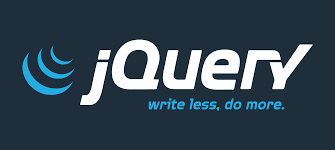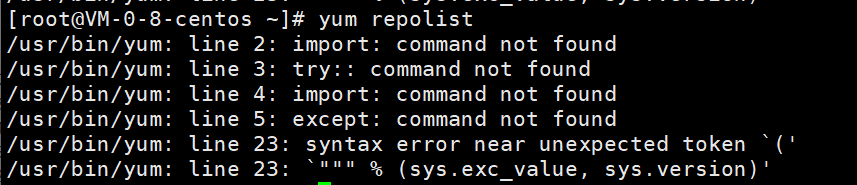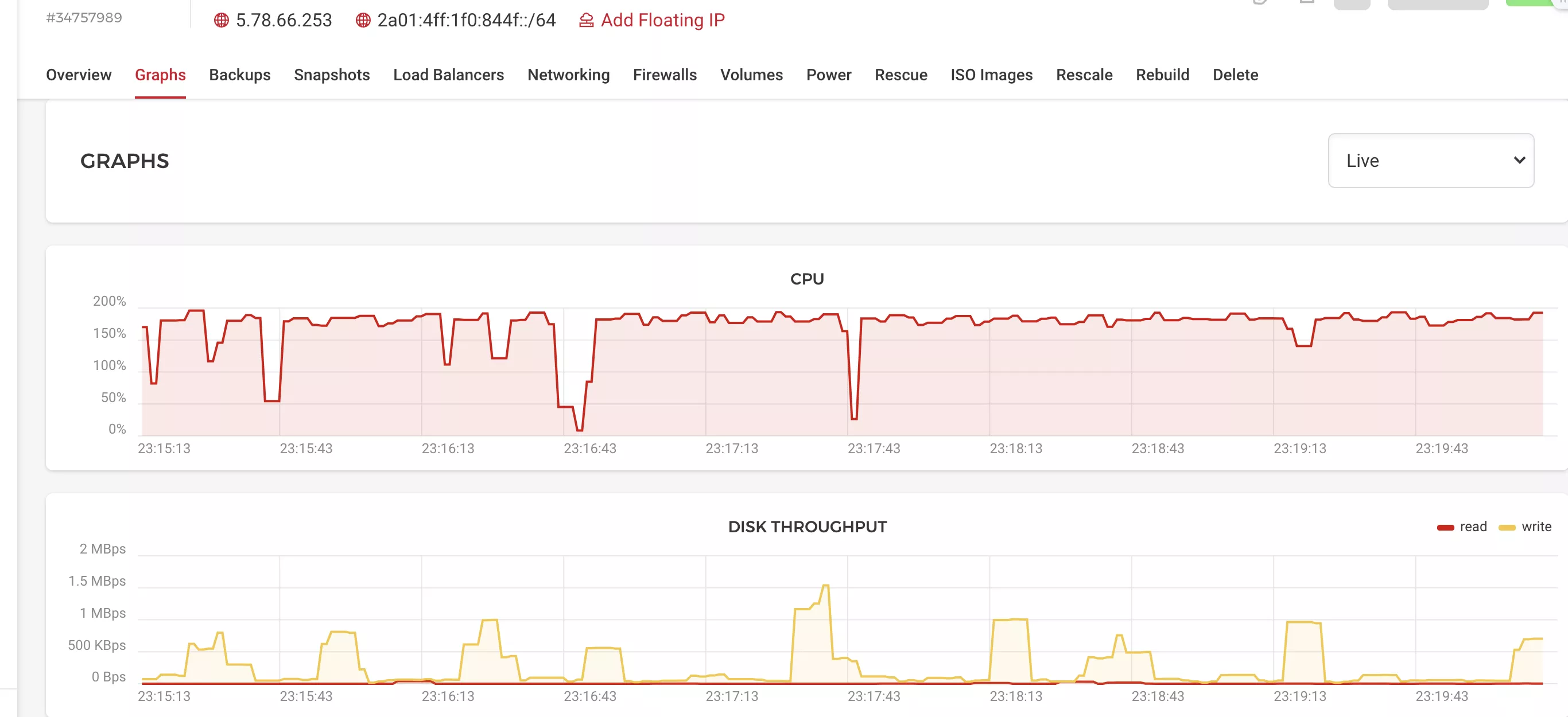一个安全、可靠的个人云存储平台可以让用户随时随地访问和分享文件。OwnCloud是一个开源的个人云存储解决方案,它提供了类似于Dropbox或Google Drive的功能,可以完全控制数据。在本教程中,我们将学习如何使用OwnCloud搭建个人云存储平台。
一、准备环境
在开始之前,确保拥有一台运行Linux操作系统的服务器。OwnCloud支持各种Linux发行版,例如Ubuntu、Debian、CentOS等。
二、安装Web服务器和数据库
首先,我们需要安装一个Web服务器和一个数据库来运行OwnCloud。在本教程中,我们将使用Apache作为Web服务器,以及MySQL作为数据库。可以根据自己的喜好和需求选择其他Web服务器和数据库。
1、在Ubuntu上安装Apache和MySQL:
sudo apt update
sudo apt install apache2 mysql-server php libapache2-mod-php php-mysql
2、在CentOS上安装Apache和MySQL:
sudo yum update
sudo yum install httpd mariadb-server php php-mysql
三、下载并配置OwnCloud
接下来,我们将下载并配置OwnCloud。
1、可以从OwnCloud官方网站下载最新版本的安装包。
wget https://download.owncloud.org/community/owncloud-x.x.x.zip
2、解压安装包并将文件复制到Apache的文档根目录:
unzip owncloud-x.x.x.zip
sudo cp -r owncloud /var/www/html/
3、使用文本编辑器(如nano)打开Apache配置文件:
nano /etc/httpd/conf.d/owncloud.conf
4、在打开的文件中,输入以下标准Apache配置文本:
Alias /owncloud "/var/www/owncloud/"
<Directory /var/www/owncloud/>
Options +FollowSymlinks
AllowOverride All
<IfModule mod_dav.c>
Dav off
</IfModule>
SetEnv HOME /var/www/owncloud
SetEnv HTTP_HOME /var/www/owncloud
</Directory>
5、保存并关闭文件。
6、立即重新启动Apache Web服务器:
systemctl restart httpd
现在,应该能够在Web浏览器的URL中输入服务器的主机名(如http://yourserver'shostname/owncloud/)并开始OwnCloud的安装向导。按照向导的指示完成安装过程即可。
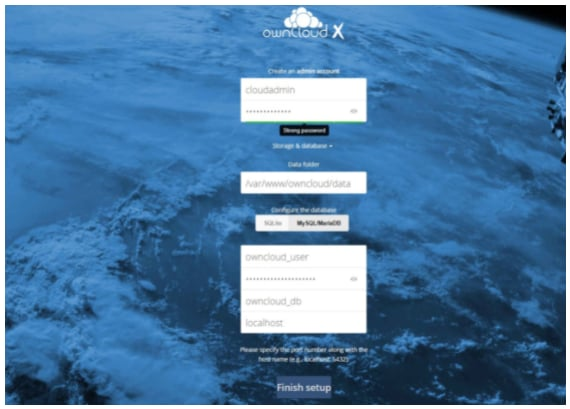
四、配置SSL加密(可选)
为了增加安全性,我们建议配置SSL加密以保护数据传输。可以使用Let's Encrypt等免费SSL证书提供商来获取和安装SSL证书。
五、开始使用OwnCloud
到这一步就已成功搭建了个人云存储平台。现在可以上传、下载和分享文件,以及使用OwnCloud提供的其他功能,如日历、联系人和任务管理。
OwnCloud是一个强大而灵活的个人云存储解决方案,使能够完全控制自己的数据。通过按照本教程的步骤,可以轻松地在服务器上搭建一个安全可靠的云存储平台,并随时随地访问文件。
 51工具盒子
51工具盒子